seabornを使用すると、Pythonを使用してデータを可視化することができます。
本記事では、seabornによるジョイントプロットの描画方法について、詳しくご説明します。
- Pythonを使用したデータの可視化方法を知りたい人
- seabornによるジョイントプロットの描画方法を知りたい人
seabornとは
seabornは、Pythonを使用してデータを可視化するための外部ライブラリの1つです。
データ可視化用ライブラリは他にも複数あり、その中でも特にMatplotlibが有名です。
seabornはMatplotlibをベースに作られており、Matplotlibの描画機能を利用しています。
seabornの長所は、Matplotlibよりも美しい図を、より少ないコードで簡単に描ける点です。
本記事では、seabornによるジョイントプロットの描画方法をご紹介します。
seabornのインストール
「seaborn」は、以下コマンドを入力することで、インストールすることができます。
コマンドの入力は、コマンドプロンプトあるいはターミナルから行います。
pip install seaborn動作確認として、試しに以下を入力します。
import seaborn as sns上記を入力してもエラーが発生しなければ、正常にインストールされています。
ジョイントプロットの描画方法
seaborn.jointplot()関数を使用することで、ジョイントプロットを描画することができます。
jointplot()関数の引数には、カテゴリー、グラフ種、データセット等を指定します。
データセットの「penguins」を用いて、ジョイントプロットを描画してみます。
#input
import seaborn as sns
import numpy as np
import pandas as pd
import matplotlib.pyplot as plt
# データセットの読み込み
penguins = sns.load_dataset("penguins")
# jointplotの指定・描画
sns.jointplot(data=penguins, x="bill_length_mm", y="bill_depth_mm")
plt.show()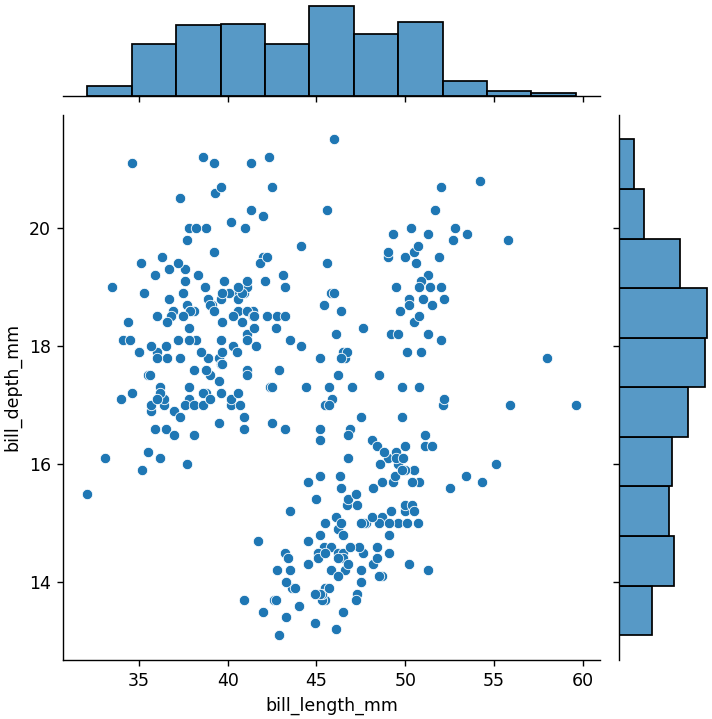
hueを指定すると、カテゴリ別に描画できます。
#input
import seaborn as sns
import numpy as np
import pandas as pd
import matplotlib.pyplot as plt
# データセットの読み込み
penguins = sns.load_dataset("penguins")
# jointplotの指定・描画
sns.jointplot(data=penguins, x="bill_length_mm", y="bill_depth_mm", hue="species")
plt.show()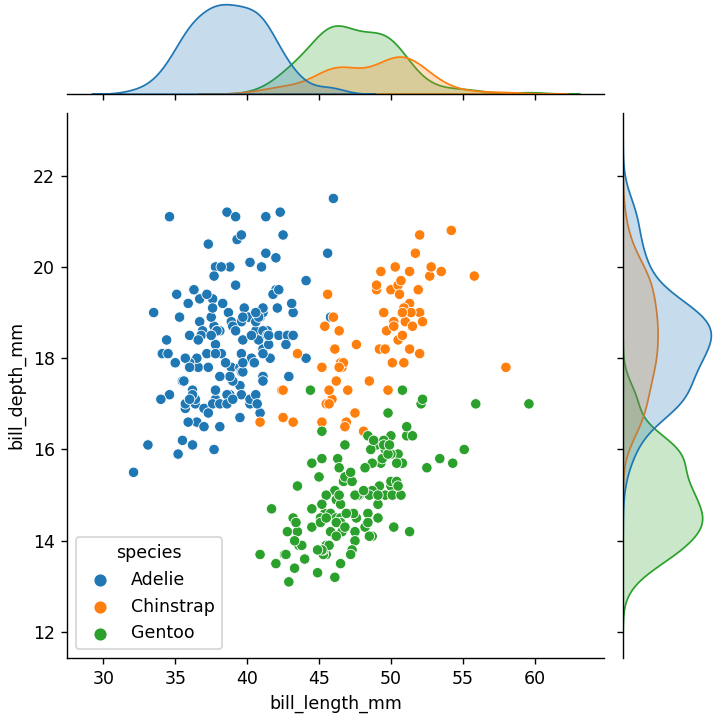
kindを指定することで、プロットの種類を変更することができます。
kind=”kde”で、カーネル密度推定グラフに変更してみます。
#input
import seaborn as sns
import numpy as np
import pandas as pd
import matplotlib.pyplot as plt
# データセットの読み込み
penguins = sns.load_dataset("penguins")
# jointplotの指定・描画
sns.jointplot(data=penguins, x="bill_length_mm", y="bill_depth_mm",
hue="species", kind="kde")
plt.show()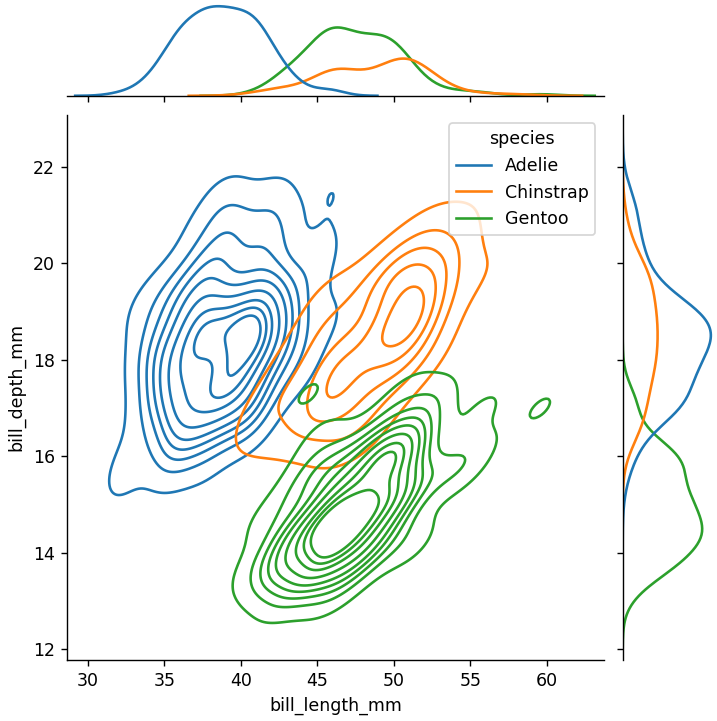
kind=”kde”で、線形回帰グラフと単変量KDE曲線に変更してみます。
#input
import seaborn as sns
import numpy as np
import pandas as pd
import matplotlib.pyplot as plt
# データセットの読み込み
penguins = sns.load_dataset("penguins")
# jointplotの指定・描画
sns.jointplot(data=penguins, x="bill_length_mm", y="bill_depth_mm", kind="reg")
plt.show()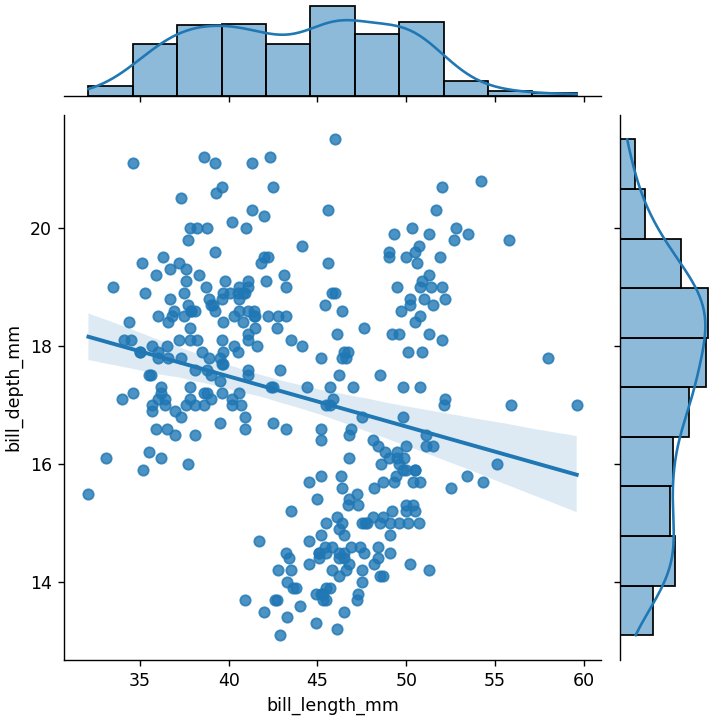
kind=”hist”で、二変量ヒストグラムと一変量ヒストグラムの両方を描画することができます。
#input
import seaborn as sns
import numpy as np
import pandas as pd
import matplotlib.pyplot as plt
# データセットの読み込み
penguins = sns.load_dataset("penguins")
# jointplotの指定・描画
sns.jointplot(data=penguins, x="bill_length_mm", y="bill_depth_mm", kind="hist")
plt.show()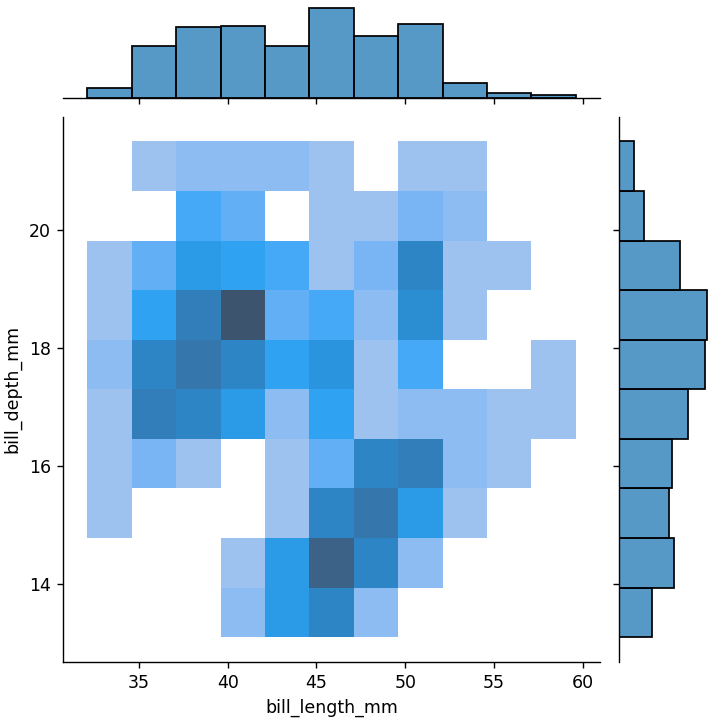
kind=”hex”で、六角形のビンによる二変量ヒストグラムを描画することができます。
#input
import seaborn as sns
import numpy as np
import pandas as pd
import matplotlib.pyplot as plt
# データセットの読み込み
penguins = sns.load_dataset("penguins")
# jointplotの指定・描画
sns.jointplot(data=penguins, x="bill_length_mm", y="bill_depth_mm", kind="hex")
plt.show()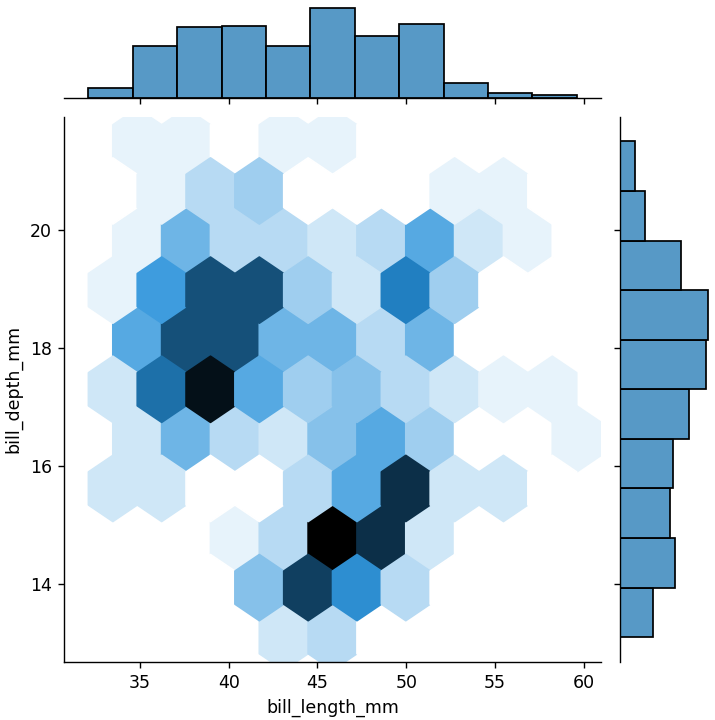
マーカーの種類やサイズ、塗りつぶし有無の指定も可能です。
#input
import seaborn as sns
import numpy as np
import pandas as pd
import matplotlib.pyplot as plt
# データセットの読み込み
penguins = sns.load_dataset("penguins")
# jointplotの指定・描画
sns.jointplot(data=penguins, x="bill_length_mm", y="bill_depth_mm",
marker="+", s=100, marginal_kws=dict(bins=25, fill=False))
plt.show()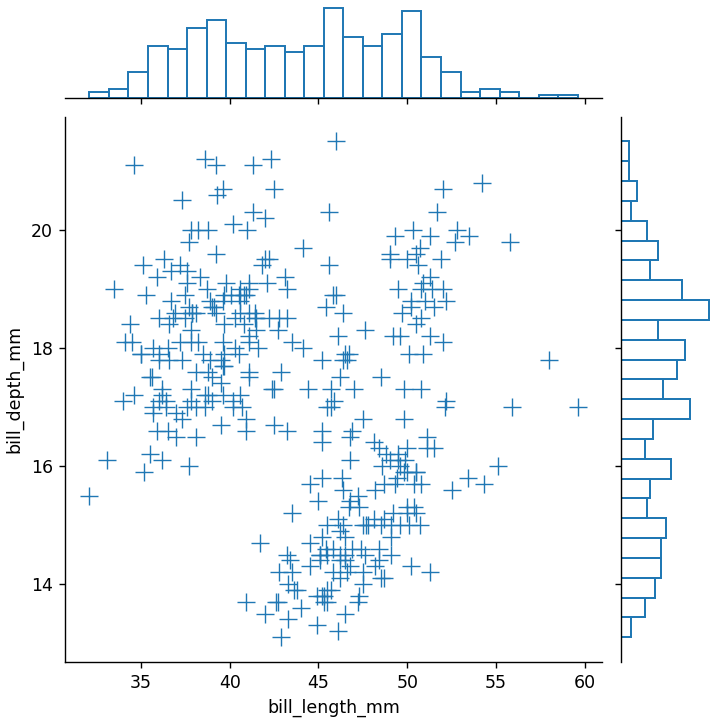
heightを指定すると、メインプロットの高さ(サイズ)を変更することができます。
ratioを指定すると、メインプロットと軸プロットの高さの割合を変更することができます。
#input
import seaborn as sns
import numpy as np
import pandas as pd
import matplotlib.pyplot as plt
# データセットの読み込み
penguins = sns.load_dataset("penguins")
# jointplotの指定・描画
sns.jointplot(data=penguins, x="bill_length_mm", y="bill_depth_mm",
height=5, ratio=2, marginal_ticks=True)
plt.show()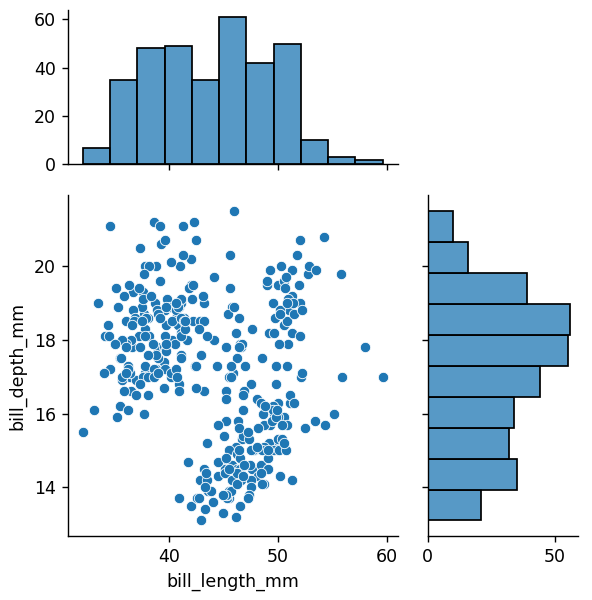
JointGridにより、プロットをさらに自由にカスタマイズすることができます。
#input
import seaborn as sns
import numpy as np
import pandas as pd
import matplotlib.pyplot as plt
# データセットの読み込み
penguins = sns.load_dataset("penguins")
# jointplotの指定・描画
g = sns.jointplot(data=penguins, x="bill_length_mm", y="bill_depth_mm")
g.plot_joint(sns.kdeplot, color="r", zorder=0, levels=6)
g.plot_marginals(sns.rugplot, color="r", height=-.15, clip_on=False)
plt.show()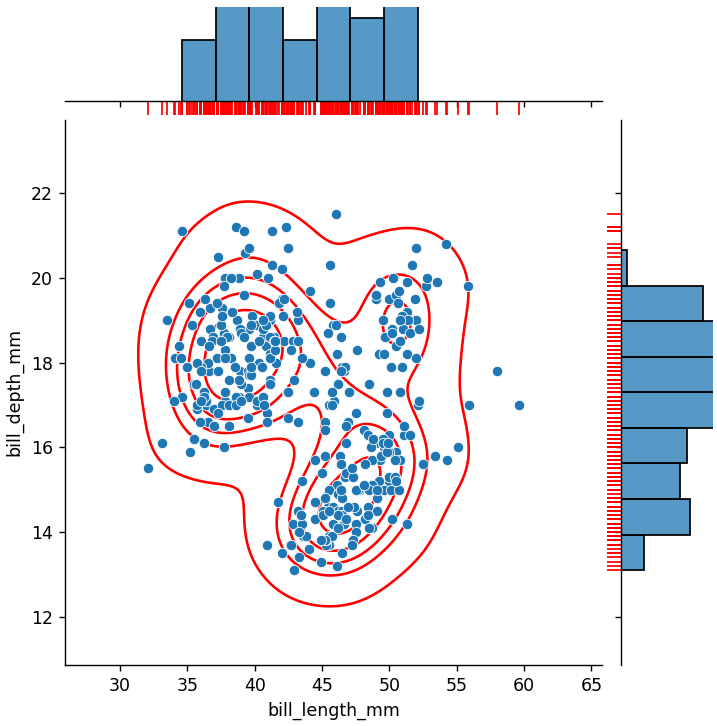
まとめ
この記事では、seabornによるジョイントプロットの描画方法について、ご説明しました。
本記事を参考に、ぜひ試してみて下さい。
参考
Python学習用おすすめ教材
Pythonの基本を学びたい方向け
統計学基礎を学びたい方向け
Pythonの統計解析を学びたい方向け
おすすめプログラミングスクール
Pythonをはじめ、プログラミングを学ぶなら、TechAcademy(テックアカデミー)がおすすめです。
私も入っていますが、好きな時間に気軽にオンラインで学べますので、何より楽しいです。
現役エンジニアからマンツーマンで学べるので、一人では中々続かない人にも、向いていると思います。
無料体験ができますので、まずは試してみてください!


